今回は、システム(OS=Windows7)のバックアップについてです。
Windows7からは、システムイメージの作成をOSの標準機能で取る事ができるようになりました。これは、超便利なのです。
システムのバックアップを取っておけば、もしWindowsが不調になって再インストールしなくてはいけない状況になっても、快適に使えた頃の環境に戻す事ができます。
Windows7を導入して、必要なソフトのインストールや、環境設定が済んだ段階でシステムイメージを作成しておきましょう。
まず、スタートメニュー>コントロールパネルからシステムとセキュリティの欄にあるバックアップの作成をクリックします。(上の写真)
バックアップと復元というウィンドウがでますので、左の欄にあるシステムイメージの作成をクリック。
システムイメージの作成ウィンドウがでますので、バックアップ先を指定して次へボタンを押し、手順通りにバックアップを取ります。(外付けのハードディスクなどを指定)
システムイメージのバックアップが済んだら、今度はシステム修復ディスクを作成します。
これは、ウィンドウズが起動しなくなった場合などにそなえて、CD-ROMにブードディスク(起動ディスク)を作成するという事です。
詳細な手順については、http://allabout.co.jp/gm/gc/20922/ ここら辺りを参考にしてください。
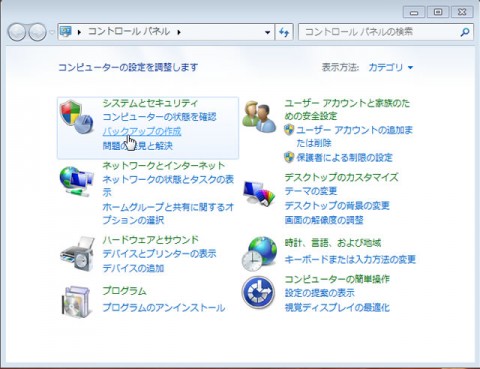
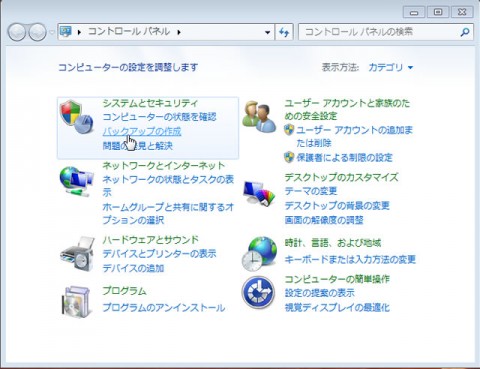
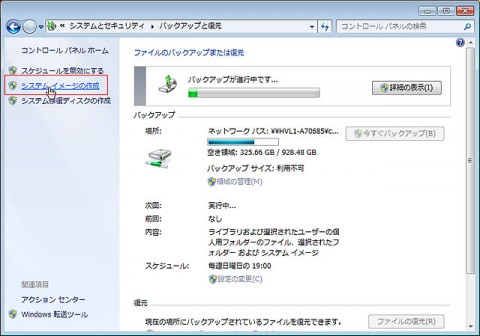



コメント